WSL Hello sudo предоставя удостоверяване на Windows Hello на Linux на WSL
Въпреки че Microsoft подобрява подсистемата на Windows за Linux с почти всяка голяма актуализация на Windows 10, някои функции все още не са налични в WSL. Например, потребителите не могат да използват никакво биометрично удостоверяване в дистрибуции на Linux. Тук се намесват разработчиците на трети страни. Такая Саеки, разработчик от Япония, измисли страхотен инструмент, който позволява биометрично удостоверяване на Windows Hello за Linux, работещ в WSL.
Реклама
С WSL Hello sudo можете да замените традиционните пароли с пръстов отпечатък, лицево разпознаване или прост ПИН за удостоверяване в WSL, когато използвате sudo инструмент.
Приложението sudo позволява временно да ескалира вашите ограничени привилегии на потребителски акаунт до root на Linux. Това позволява извършване на поддръжка на системата, инсталиране и премахване на пакети, редактиране на конфигурационни файлове и т.н., без превключване на потребителската сесия. Sudo позволява изпълнение на една команда като root и след това връщане към обикновения потребителски контекст.
Потребителите, които могат да използват sudo в Linux, са дефинирани в специален файл "sudoers". Sudoer трябва да въведе паролата си, за да потвърди акаунта си и да изпълни команда с повишено ниво.
Тук WSL Здравейте, sudo влиза в игра.
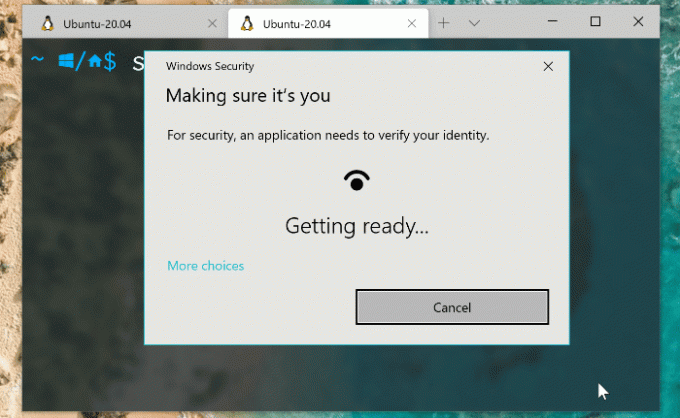
WSL Здравейте, sudo
WSL Hello sudo е Pluggable Authentication Module (PAM) с отворен код, написан на Rust. Съвместим е с първото и второто поколение WSL. Приложението позволява биометрично удостоверяване за удостоверяване на sudo команди (команди, които изискват повишени привилегии или ниво на достъп на „суперпотребител“). Ето кратко обяснение от разработчика как работи WSL Hello във вашите Linux дистрибутиви:
Windows Hello поддържа RSA двойки ключове за всеки потребител на Windows в своя TPM хардуер и съобщава за успеха на удостоверяването чрез подписване на дадено съдържание с частния ключ. За да използва своя API, "WSL Hello sudo" съдържа малки приложения за Windows CLI, които връщат публичен ключ и подписан подпис на дадено съдържание. От друга страна, PAM модулът на "WSL Hello sudo" запомня публичните ключове на всеки потребител на Windows, който съответства на всеки потребител на Linux. И така, PAM модулът удостоверява дадения потребител на Linux чрез следния процес.
- Модулът PAM се стартира от sudo и получава Linux потребител, за да бъде удостоверен.
- Модулът PAM стартира придружаващото приложение за Windows и изпраща произволна стойност чрез междинния мост на WSL.
- Придружаващото приложение за Windows извиква Windows Hello.
- Windows Hello подписва дадения вход от частния ключ на текущия потребител на Windows.
- Придружаващото приложение за Windows връща подписа.
- PAM модулът проверява подписа чрез публичния ключ на потребителя на Windows, който съответства на дадения потребител на Linux.
Можете да научите повече за WSL Hello в официалното хранилище на GitHub. Там ще намерите връзки за изтегляне и ръководство за потребителя с инструкции за настройка и конфигуриране на Windows Hello в WSL. Имайте предвид, че имате нужда от съвместима с Windows Hello камера или устройство с четец на пръстови отпечатъци. Като алтернатива можете да използвате обикновен ПИН.
WSL е уникална среда в рамките на Windows, която позволява на разработчиците или други потребители да стартират дистрибутиви на Linux в Windows 10. С WSL Microsoft елиминира необходимостта от стартиране на две операционни системи на един компютър. В днешно време потребителите могат да стартират Linux приложения рамо до рамо с приложения за Windows, да имат достъп до файловата система на Linux от File Explorer и дори използвайте хардуерно ускорение. За да използвате добре тези функции в Windows 10, трябва да активирате Подсистема на Windows за Linux и изтеглете предпочитаната дистрибуция от Microsoft Store.

